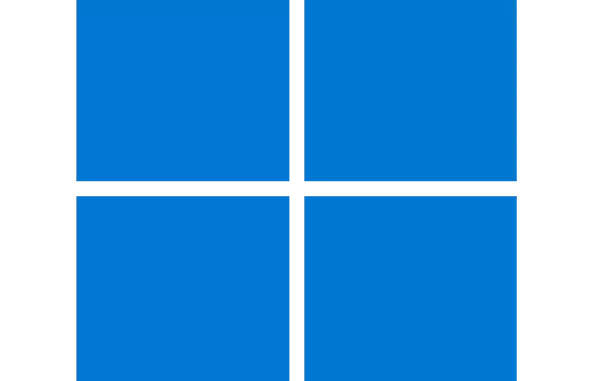
วิธีปรับความละเอียดหน้าจอ Display resolution Windows 11
สำหรับผู้ใช้งาน Windows 11 และต้องการปรับความละเอียดหน้าจอ เพราะภาพหน้าจออาจจะใหญ่ ตัวหนังสือก็ใหญ่ ดูผิดปกติเราสามารถปรับ Display resolution หรือความละเอียดในการแสดงผลได้ง่ายๆใน Windows 11 โดยสามารถทำได้ดังต่อไปนี้
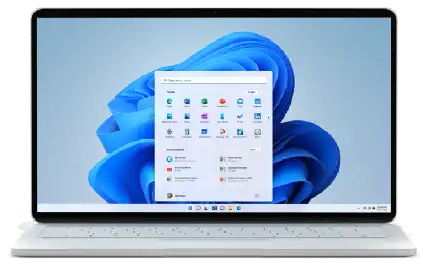
ให้คลิกขวาที่ปุ่ม Start > Setting
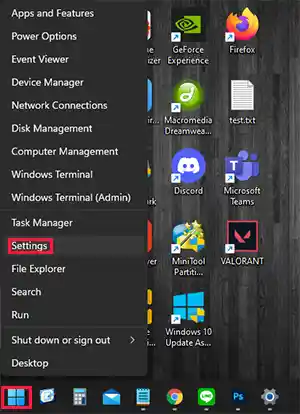
จากนั้นให้เลือก System > Display > คุณจะเห็น Display resolution ดังภาพด้านล่าง
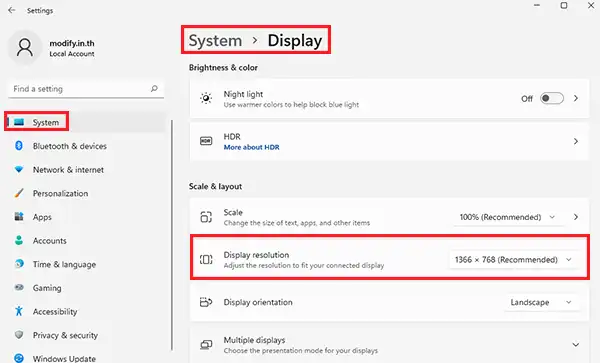
ให้เลือก Display resolution ที่ต้องการ โดยปกติแล้วให้เลือกที่วงเล็ข Recommended คือค่าที่ทาง Windows แนะนำ เพราะเป็นค่าที่เหมาะกับ Windows อยู่แล้ว
สำหรับใครที่เข้าไปเลือกตรงนี้แล้วไม่สามารถปรับค่าได้ตามต้องการ ยกตัวอย่างเช่นเคยปรับได้ความละเอียดสูงๆ แล้วอยู่ก็ปรับไม่ได้ หรือภาพหน้าจอใหญ่ผิดปกติ ให้กลับไปดูที่ Device Manager ว่าคุณได้ติดตั้งไดร์เวอร์การ์ดจอหรือไม่ โดยคลิกขวาที่ปุ่ม Start > Device Manager
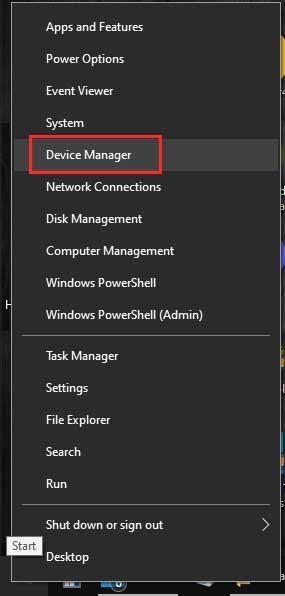
จากนั้นให้ดูตรง Dislay adapters ว่าได้ติดตั้งไดร์เวอร์ไว้หรือไม่
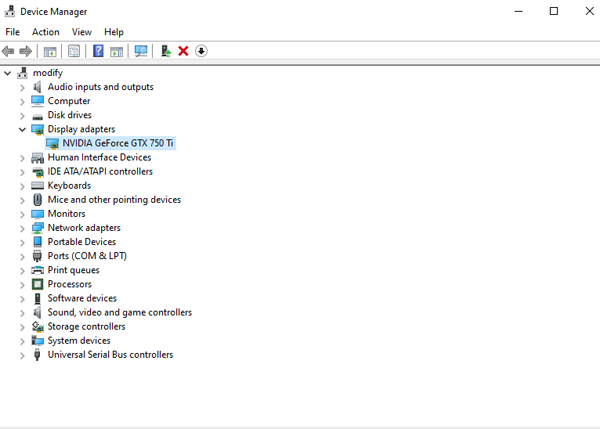
หากไม่ได้ติดตั้งไดร์เวอร์หรือมีเครื่องหมายตกใจ หรือเป็นค่าเริ่มต้น ให้ทำการดาวน์โหลดไดร์เวอร์มาติดตั้ง ทั้งนี้ขึ้นอยู่กับว่าคุณใช้การ์ดจอยี้ห้ออะไร ส่วนใหญ่จะมีอยู่ 3 แบรนด์ด้วยกันได้แก่
ให้ติดและติดตั้งให้ตรงกับรุ่นที่ใช้งานอยู่ เพราะหากไม่ได้ทำการติดตั้ง driver จะไม่สามารถปรับความละเอียดของหน้าจอได้นั้นเอง
Leave a Reply